Zeilenumbruch Word
Wo ist der Unterschied zum Absatzende?
Es gibt 3 bekannte Umbrüche bzw. Abstände in MS Word. Den Zeilenumbruch Word, den Abschnittswechsel und den Seitenumbruch.
Auf dieser Seite geht es um den Zeilenumbruch in Word, wie man ihn erkennt, einfügt, entfernt und worin der Unterschied zum Abschnittswechsel liegt. Zuerst einmal laden wir uns dieses Beispieldokument zum Zeilenumbruch in Word herunter:
Wenn wir das Dokument geöffnet haben, blenden wir uns zuerst einmal die Satzzeichen ein.
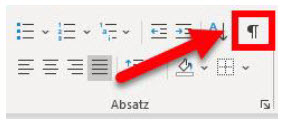
Dann sehen wir beim 1. Textblock, dass am Ende der ersten Zeile ein „Zeilenendezeichen“ gesetzt wurde. Am Ende vom 2. Textblock wurde ein „Absatzendezeichen“ gesetzt. Optisch sehen wir beim unteren Block einen Unterschied, weil der Abstand zwischen dem Wort „Zeilenumbruch“ und dem Wort „Word“ etwas größer ist. Das liegt daran, dass wir in Word bei der Absatzformatierung automatisch einen gewissen Abstand nach einem Absatz definiert haben.

- Was bedeutet das nun?
- Wie bekommen wir diese Zeilen- und Absatzendeschaltungen hin?
- Wie können wir diese wieder entfernen?
- Wo ist der Unterschied und was davon ist nun der Word Zeilenumbruch?
Zuerst will ich den Unterschied erklären. Wenn man einen Text mit einem Zeilenendezeichen trennt, dann gehören diese Zeilen technisch noch immer zusammen. Wenn wir hingegen den Text mit einem Absatzendezeichen trennen, dann sind es technisch gesehen 2 unterschiedliche Absätze. Das können wir beim Beispieldokument überprüfen indem wir vor der jeweils 1. Zeile im Seitenrand einen Doppelklick machen um den Absatz zu markieren.
Zeilenumbruch Word / Zeilenendezeichen

Beim Doppelklick vor der Zeile im Seitenrand werden beim Zeilenumbruch beide Zeilen markiert. Diese gehören technisch gesehen, noch zusammen.
Absatzendezeichen
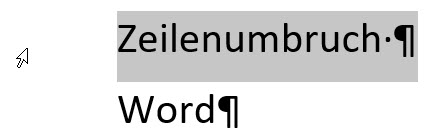
Beim Doppelklick vor der Zeile im Seitenrand wird beim Absatzendezeichen nur die erste Zeile markiert. Diese 2 Zeilen sind jeweils 2 eigenständige Absätze.
Wenn man nun auf zentriert klickt, dann sieht man, dass beim 1. Block beide Zeilen zentriert dargestellt werden. Beim 2. Block nur eine Zeile, weil es sich hierbei um 2 eigenständige Absätze handelt.
Um einen Zeilenumbruch oder Absatzendezeichen zu entfernen, klickt ihr einfach an das Zeilenende von der ersten Zeile (Zeilenumbruch zum Beispiel) und drückt die ENTF Taste. Dann wird der Zeilenumbruch oder Abstandsende gelöscht und der Text steht in einer Zeile. Falls dies nicht funktioniert – noch einmal die ENTF Taste drücken und ggf. mit der Leertaste einen Abstand zwischen den Wörtern machen.
Jetzt schauen wir uns an, wie man diese Zeilen / Absatz und Seitenschaltungen einfügt. Weiter unten im Dokument haben wir 3 mal „Zeilenumbruch Word“ stehen. Wir klicken jeweils vor das Wort „Word“ und erhalten:
- Einen Zeilenumbruch durch SHIFT + ENTER (Großschreibtaste)
- ein Absatzendezeichen mit Enter
- einen Seitenumbruch mit STRG + ENTER
einfach einmal selbst ausprobieren, bei den 3 Absätzen im Dokument unten.
